
SEO插件基本上是现在使用WordPress架设的网站大多都会安装的重要插件之一。
SEO对于一个网站的重要性也不用多说。
不过这篇不是来教你什么是SEO,这篇主要是来分享把原本网站的SEO插件「All in One SEO」换成「Rank Math」的过程。
大家如果原本也是安装All in One SEO,想要换成Rank Math的话,可以按照这篇的步骤一步一步操作就能够完整转移过去了!
All in One SEO转移至Rank Math完整流程
安装Rank Math
首先第一步就是安装Rank Math插件。
①在WordPress后台安装插件的地方搜寻【Rank Math】。
②安装【Rank Math SEO–Best SEO Plugin For WordPress To Increase Your SEO Traffic】并启动。
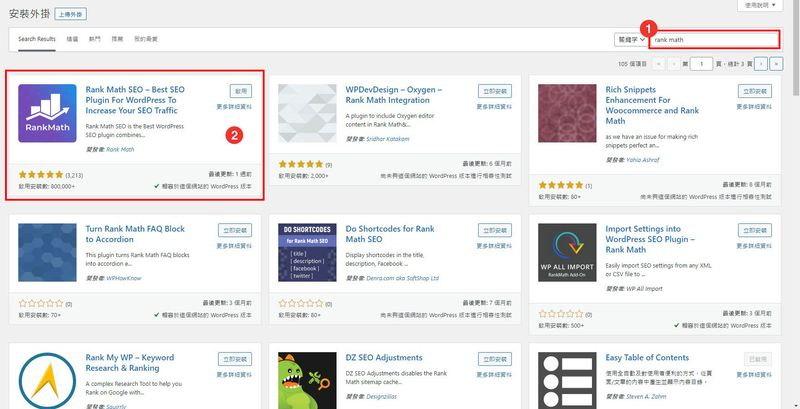
注册Rank Math账号
STEP 1
启动后会自动转跳到这个页面,点选【Connect Your Account】。
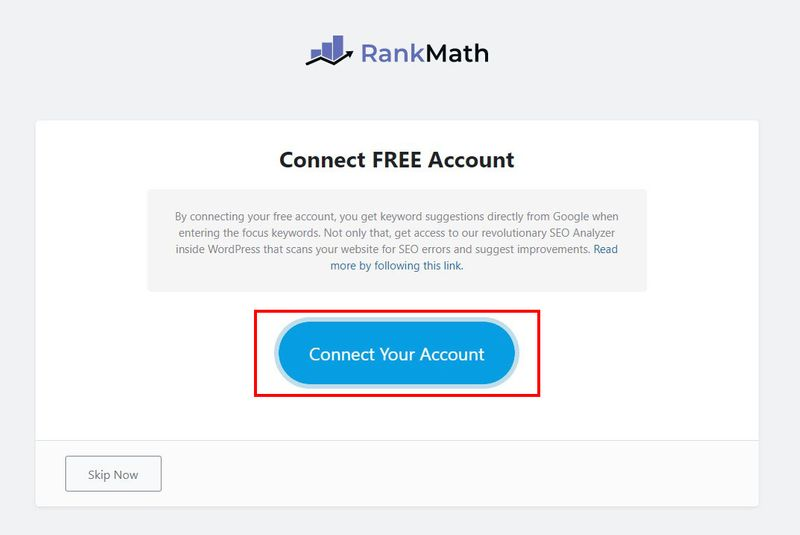
STEP 2
如果是第一次使用Rank Math,所以要先注册一个帐号,点选【Register Now】。
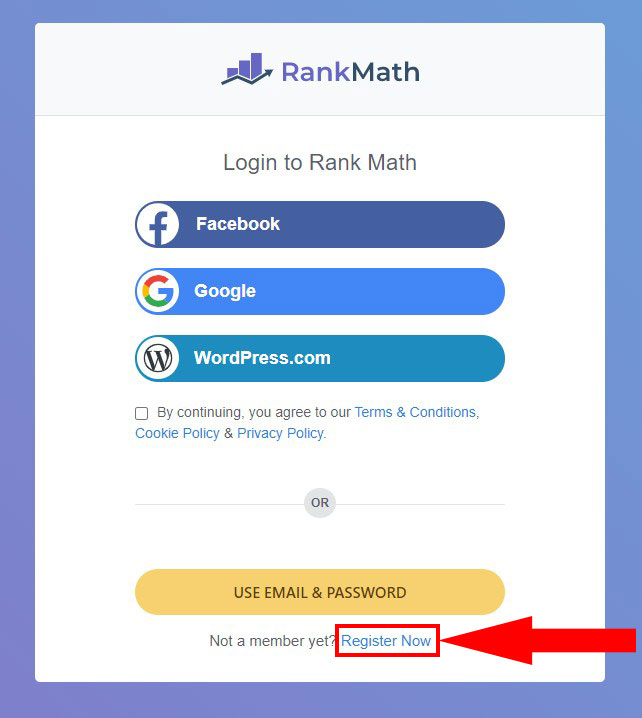
STEP 3
将下方杠杠打勾,并点选【USE EMAIL ADDRESS】。
你也可以用上面FB、Google帐号进行注册。
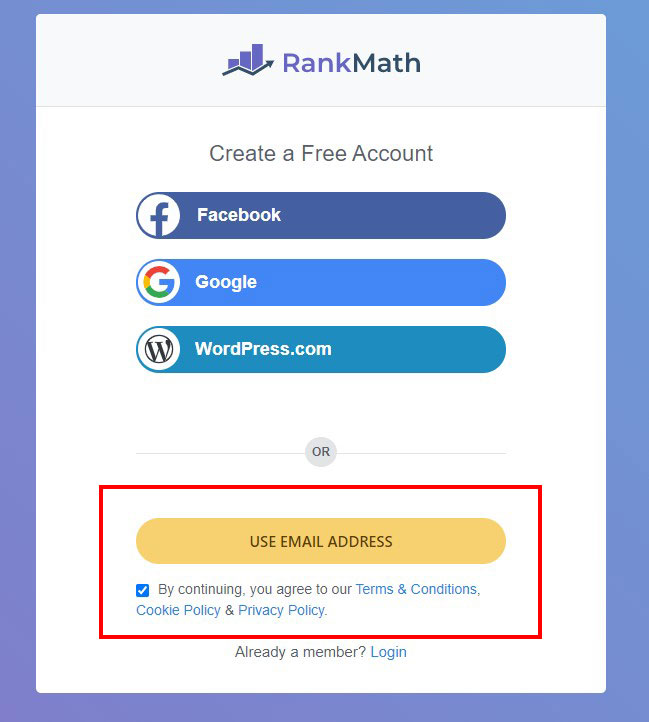
STEP 4
输入你的名字及Email并点选【REGISTER】。
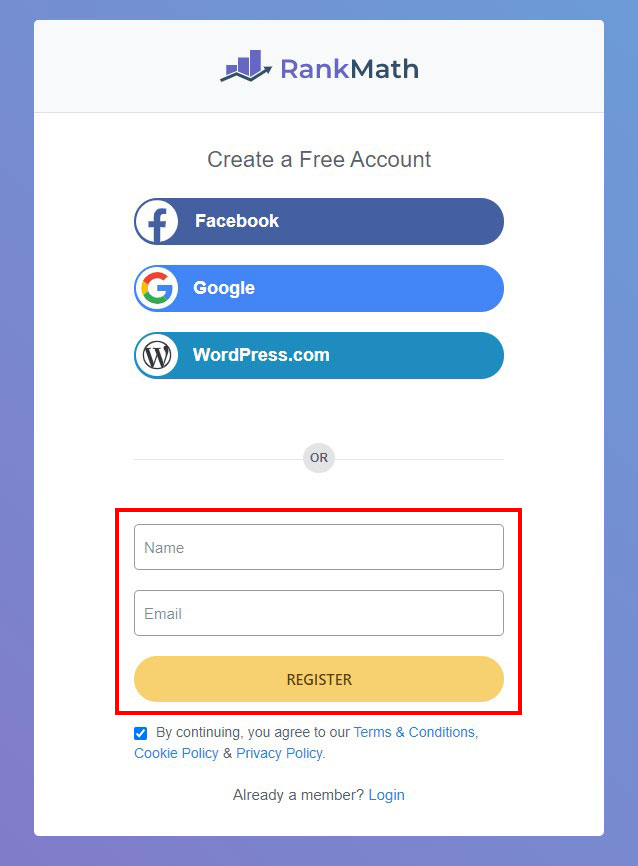
STEP 5
到这里就注册好帐号了,上面那个8712就是你的终身代号,开始做事!XDD
再来点选【OK, ACTIVATE NOW】。
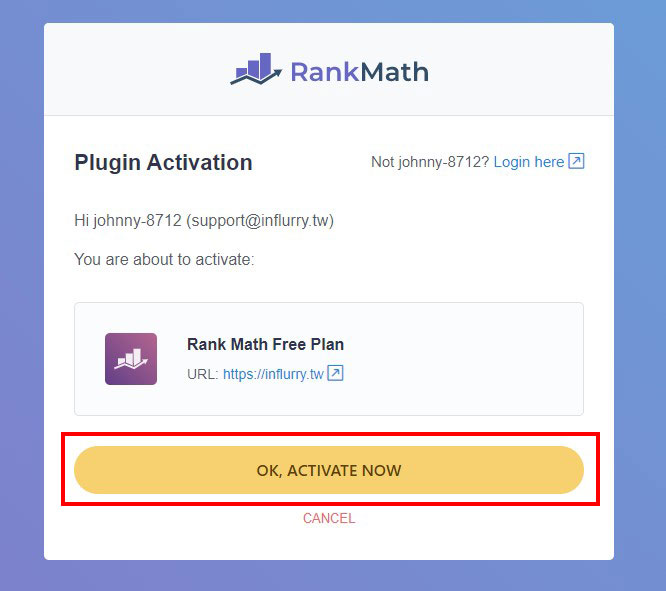
这时候你注册的邮箱会收到一封信,里面含有你的用户名称及他帮你自动设定的密码,可以找时间到后台把密码改掉。
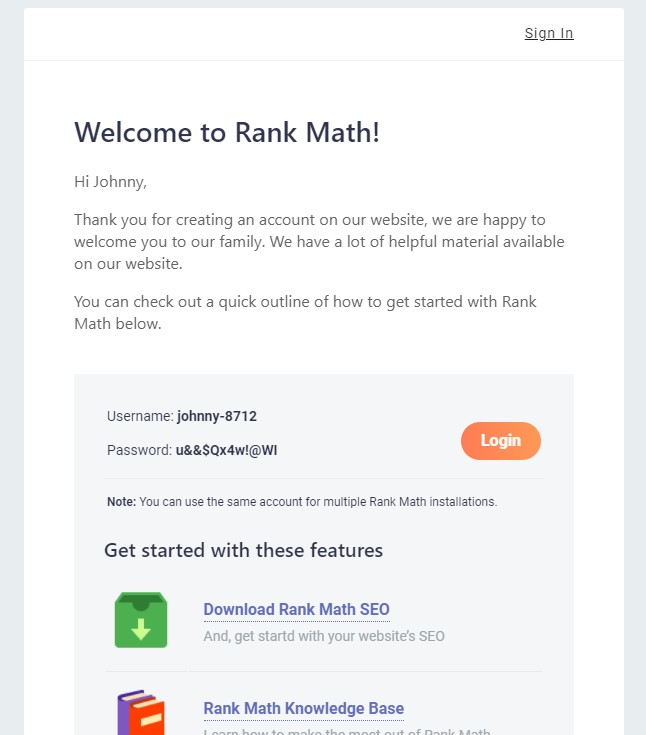
选择设定模式
①再来我们选择【Advanced】进阶设定模式,这样可以一次设定的比较完整。
②点击【Star Wizard】。
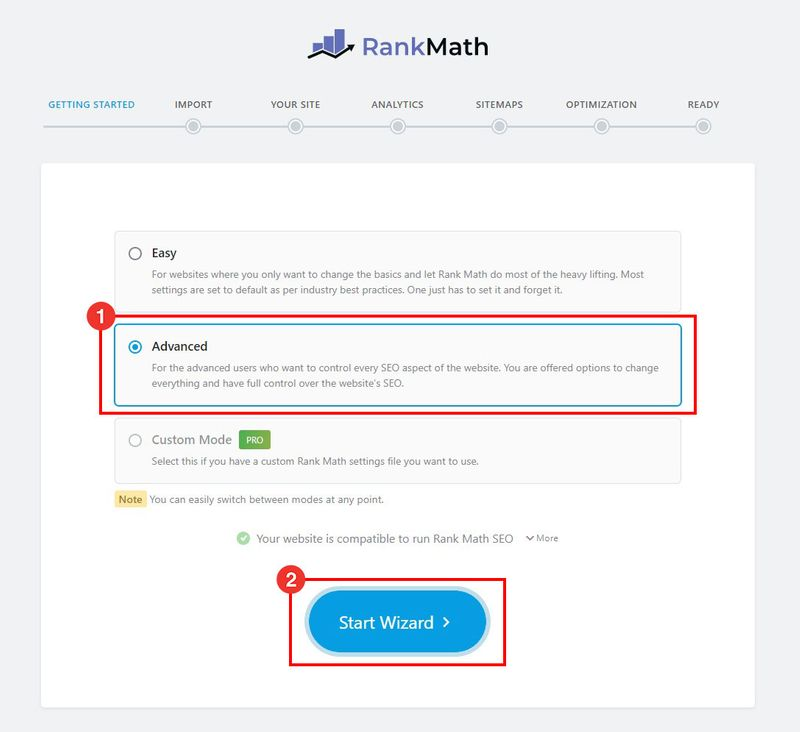
导入All in One SEO设定值
STEP 1
这里要将All in One SEO所有的设定值直接转移至Rank Math,这样我们就能省去一些设定Rank Math的步骤,因此这里是转移的关键。
①这里勾选【All In One SEO Pack】,将下方选项全部勾选。
②点击【Start Import】。
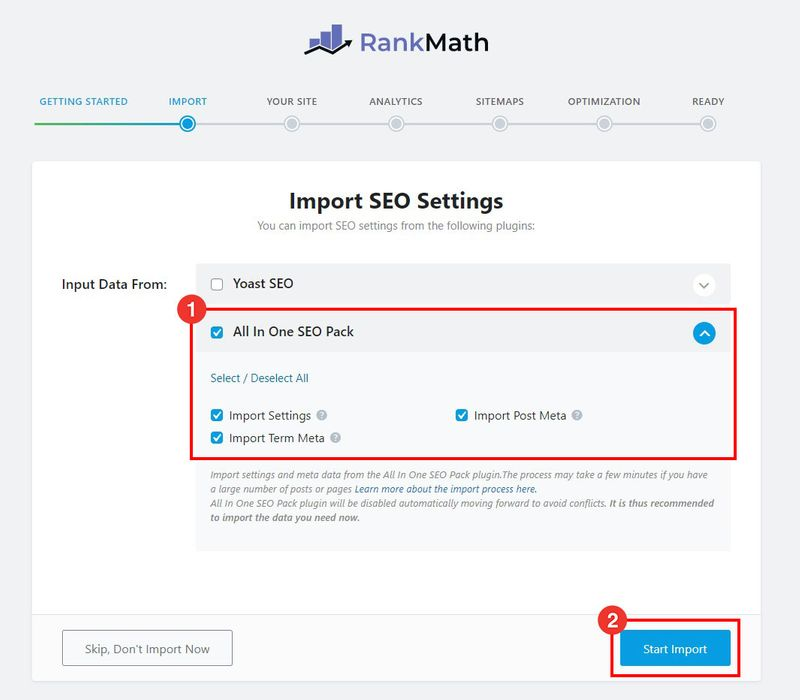
STEP 2
等他汇入完成后点选【Continue】。
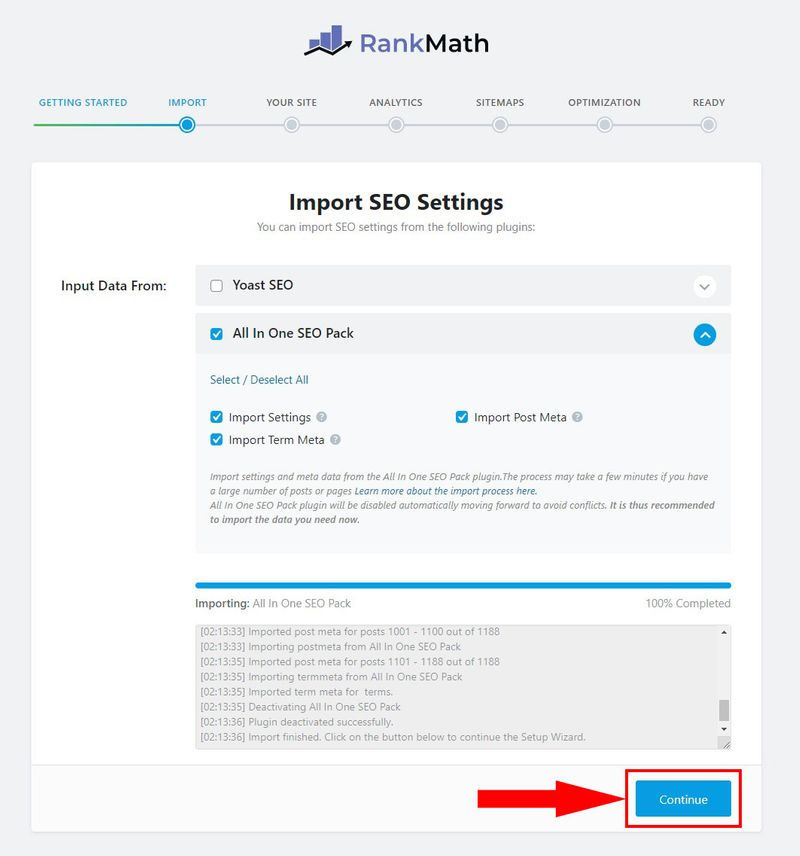
网站基本设定
因为有汇入原本All in One SEO的设定,因此这里之后的设定都会套入原本All in One SEO的一些设定,所以我们可以省很多重新设定的步骤。
这里会显示网站的Logo,如果你的Logo还在的话就代表没什么问题,直接点选【Save and Continue】。
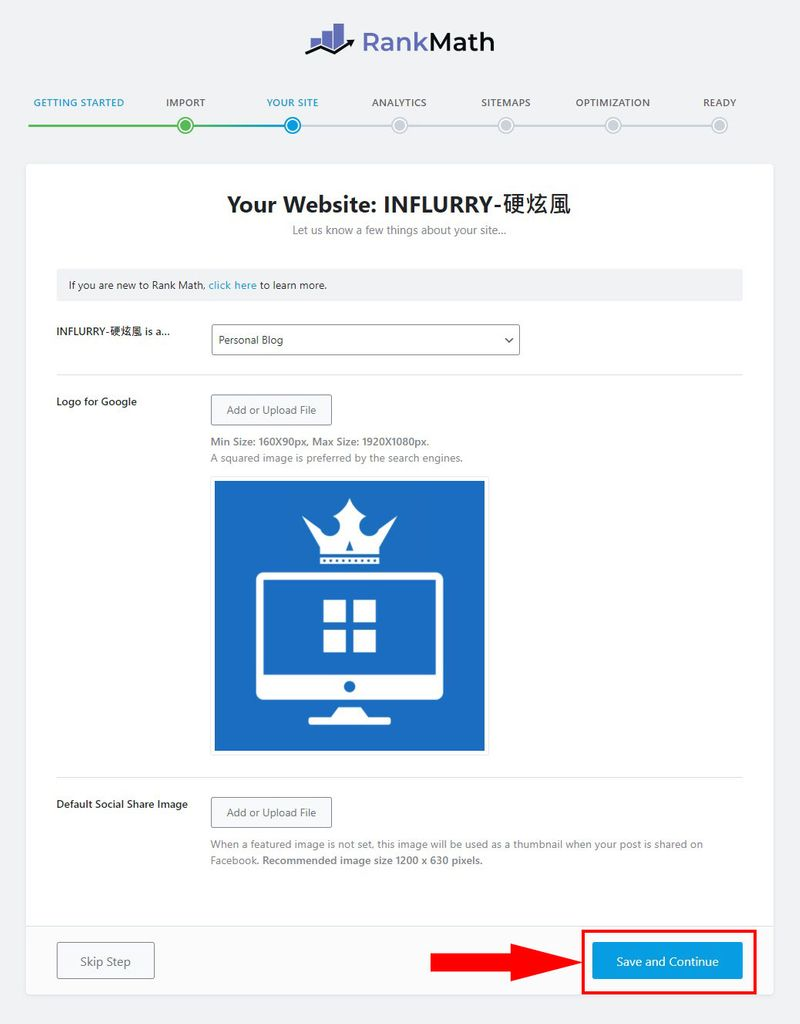
连接Google服务
STEP 1
这里会将Rank Math与你的Google Analytics及Google Search Console进行串联,所以这一步也很重要。
点选【Connect Google Services】。
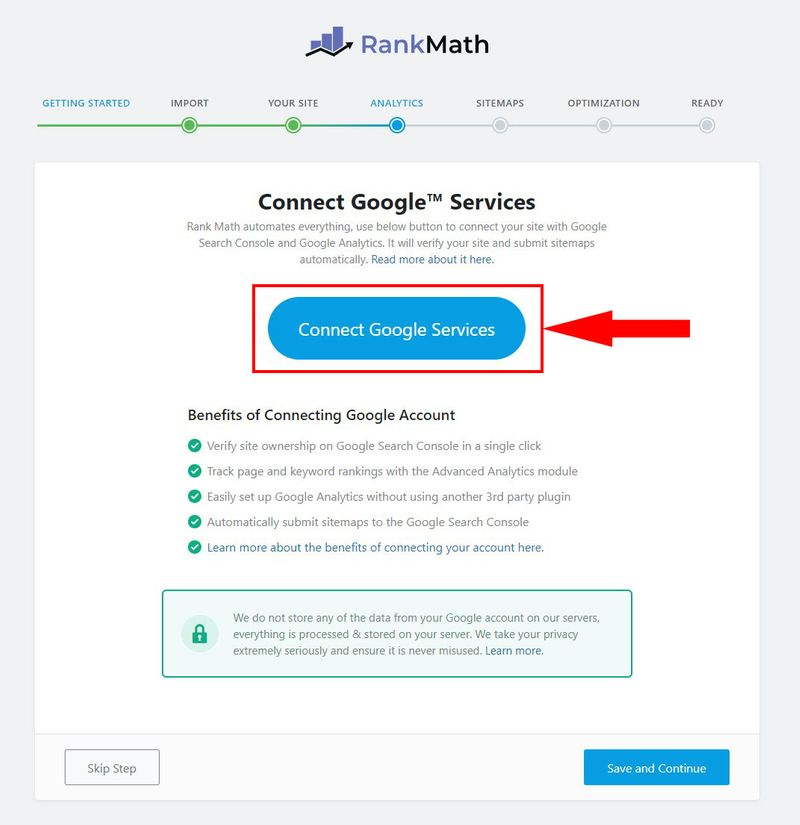
STEP 2
再来选择登入你网站Google Analytics的那个Google帐号。
然后一直选择【允许】。
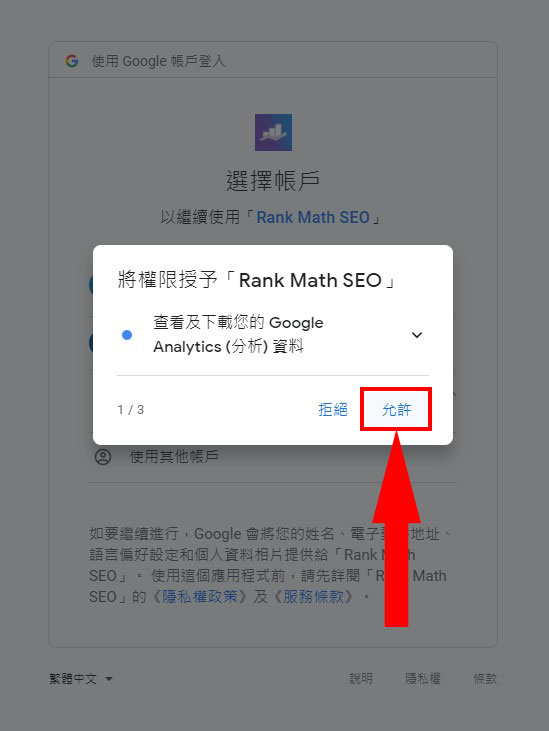
STEP 3
点击【允许】。
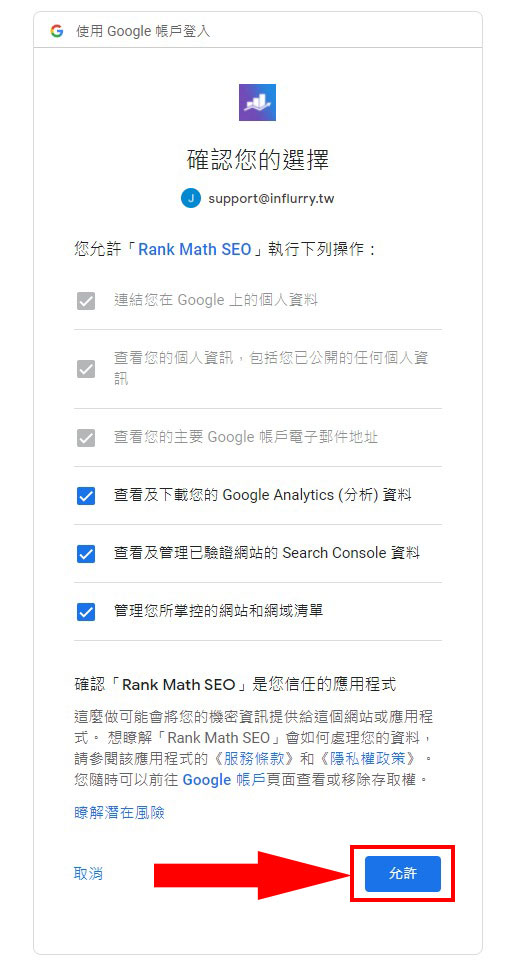
STEP 4
登入后Rank Math会抓到你Google Analytics及Google Search Console的网站信息。
①Search Console的部分确认网站网址。
②Analytics的部分选择你的网站信息,下面「Install analytics code」的选项『不要』打开。
③点选【Save and Continue】。
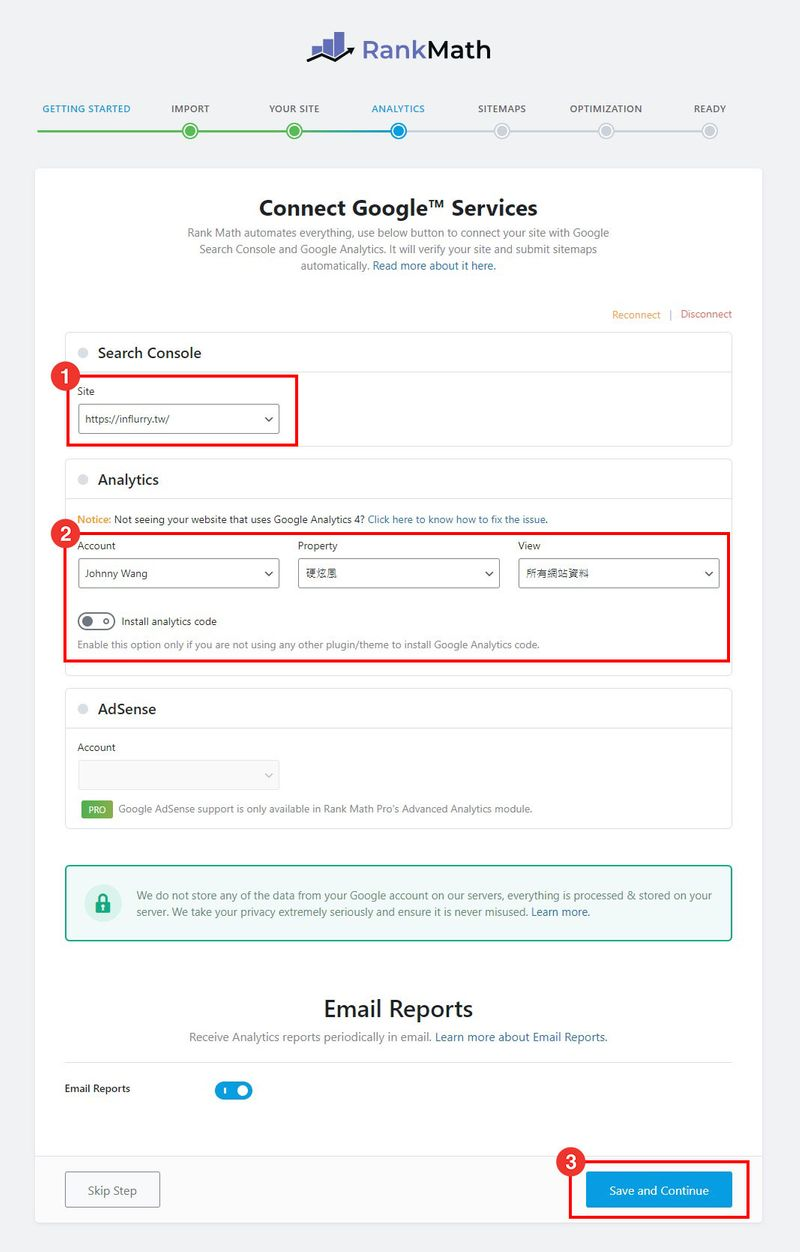
设定Sitemap站点地图
Rank Math会自动帮你生成站点地图,我们只要选好你要将哪些页面放到站点地图中就好。
①上面两个选项预设开启就好,下面「Public Post Types」和「Public Taxonomies」将【文章】、【页面】、【分类】勾选起来。
②点选【Save and Continue】。
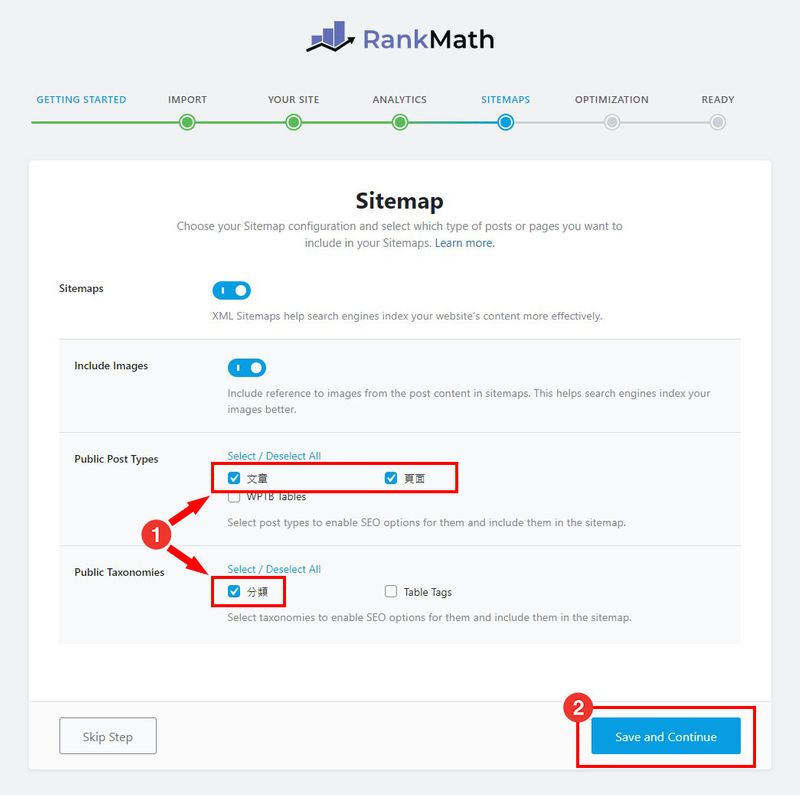
设定SEO Tweaks
這裡使用預設的設定就好,第一和第三個選項開啟,第二個「Nofollow External Links」關閉。
點選【Save and Continue】。
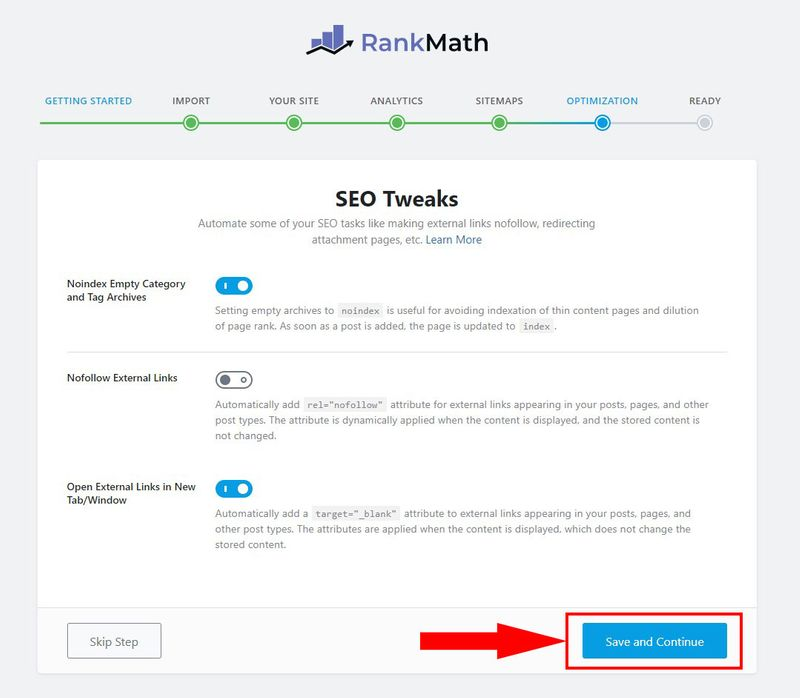
完成基础设定
①这里有个【Enable auto update of the plugin】选项可以自行决定要不要将外挂自动更新开启。
我个人是建议先不要开启,因为有些外挂一更新就会有些问题,严重点甚至造成网站某些部分发生问题,因此我都习惯手动更新外挂,比较不容易遇到问题。
俗话说的好:「没事就是好事」,网站现在用的顺就这样继续用就好,除非有什么新功能一定要更新才能用,不然没事不要用最新版本的外挂或主题!就算要更新也一定要先备份网站!
到这里就完成Rank Math的基础设定了,基本上到这里你的网站就已经能够正常运作了。
但为了可以一次设定到位,可以再接下去设定进阶选项。
②这里点选【Setup Advanced Options】。
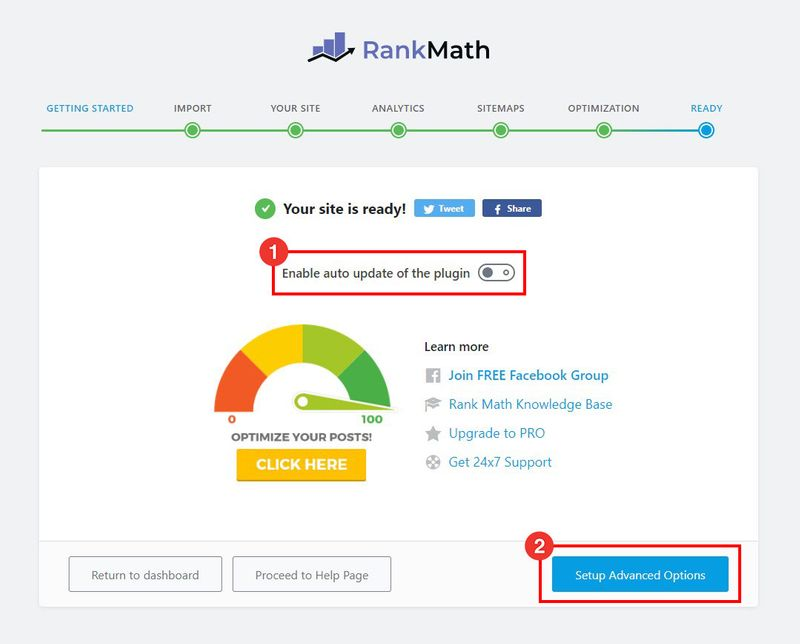
使用者管理
这个选项是给有多人在管理网站的用户使用的,如果你只有自己在管理网站,预设关闭即可。
点选【Save and Continue】。
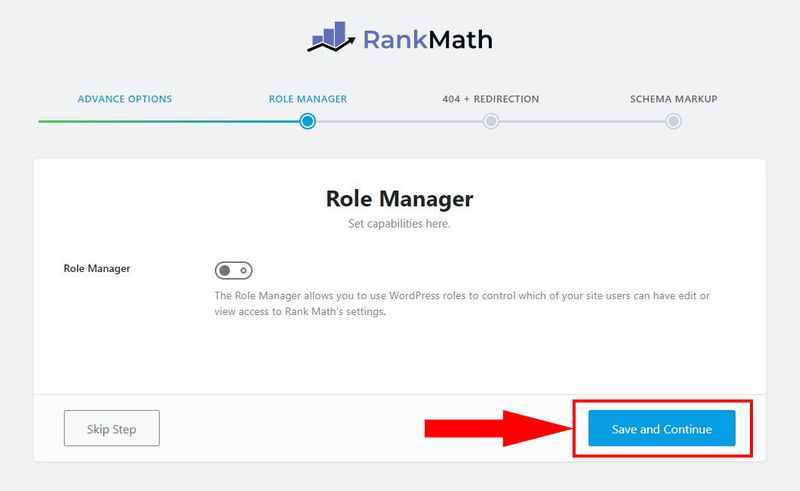
404监控和URL重新导向设定
404 Monitor(404监控)和Redirections(URL重新导向)都是必要开启的选项,预设就已经是开启状态,所以不用动他。
点选【Save and Continue】。
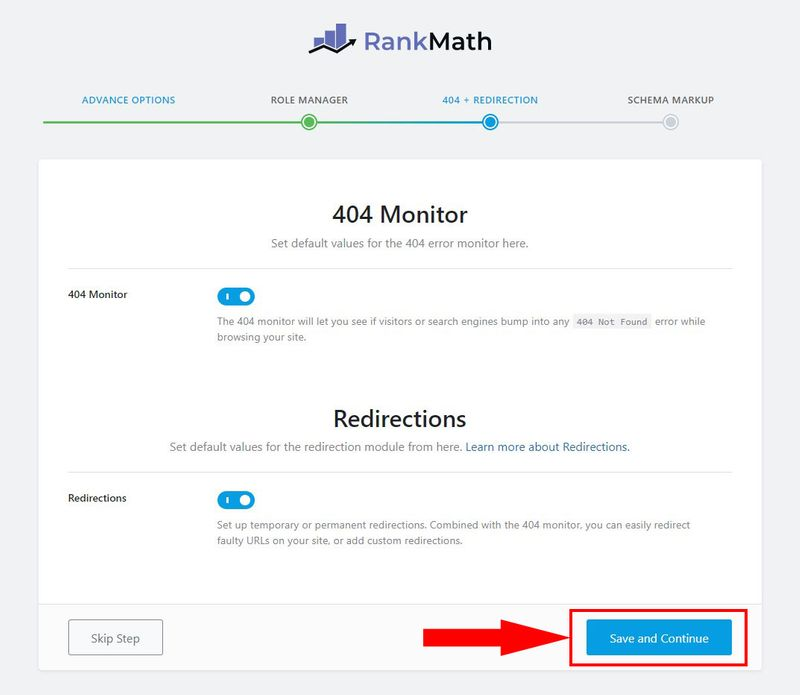
Schema Markup结构化数据设定
这里也是预设就好,不太需要动他。
接着按下【Save and Continue】。
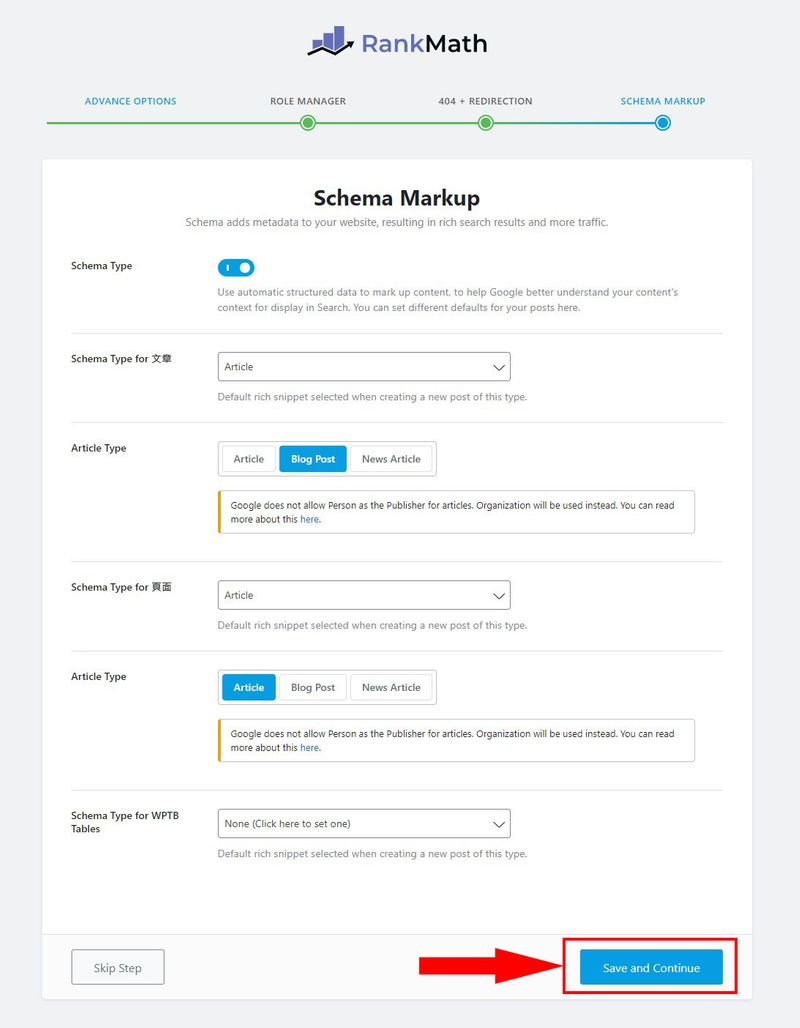
完成设置
到这里就将Rank Math全部设定完啦!
回到后台你会发现All in One SEO已经被自动停用了,Rank Math实在非常贴心,在我们转移All in One SEO设定后就自动把All in One SEO停用了,这样可以避免两个SEO外挂同时在线造成冲突!
这里Rank Math会预设开启几个必要的SEO功能,大家可以依照自己的需求选择开启不同的功能,但基本上用预设的这几个功能就非常够用了。
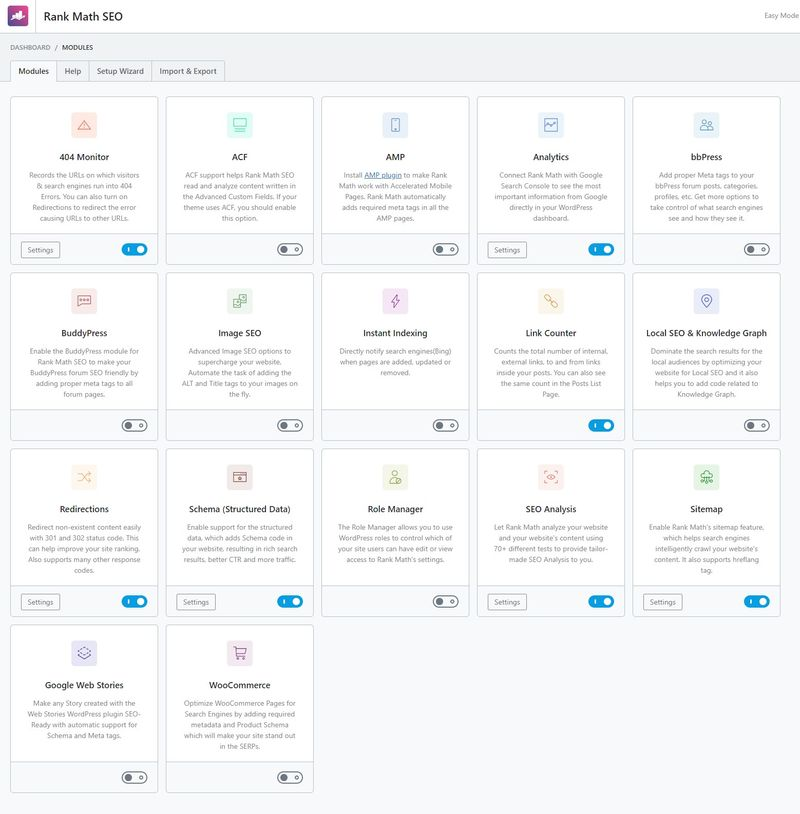
Rank Math的文章设定与All in One SEO有哪些不同?
在编辑文章页面中的右上角会多出一个类似分数的东西,那个就是Rank Math帮你这篇文章整体SEO评分的分数。
满分100分,下图是我其中一篇文章,就是81分,文章超过80基本上就有满足SEO优化的标准。
分数越高代表优化越好,但也不要为了那个分数去强制改变自己的写文模式,好的文章还是要读起来流畅、提供有用的价值、有自己的味道比较重要!
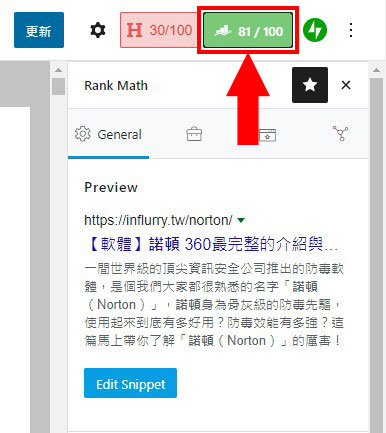
上面那张图点击【Edit Snippet】会出现这个画面,这里可以设定文章的标题、永久连接和描述标签。
Tittle的部分Rank Math已经有帮你预设好标题格式了,因此不用特别改也没关系。
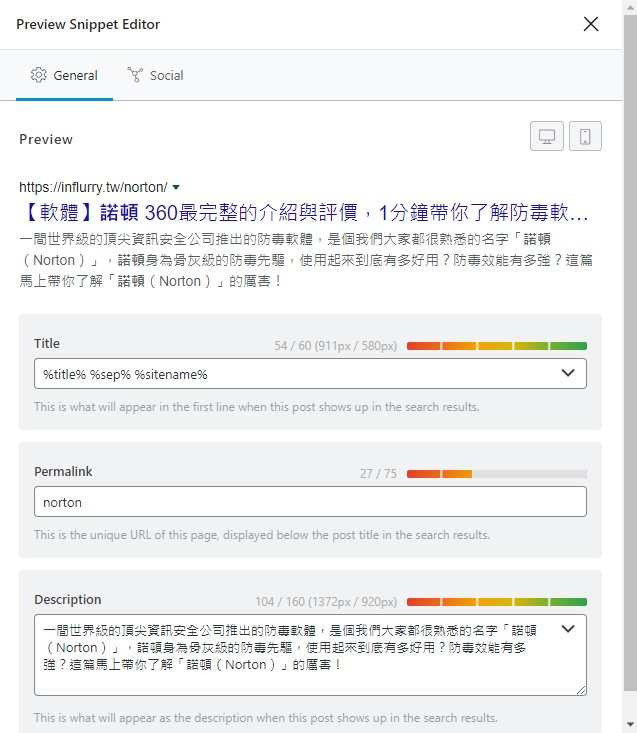
①Focus Keyword是Rank Math赢过其他SEO外挂的一大卖点,其他SEO外挂每篇文章只能设定一个关键字,但Rank Math能够设定1个主要关键字之外,还能「额外设定」4个次要关键字,总共可以设定5个关键字!
当你输入关键字时,Rank Math甚至还会提供关键字建议,让你有更多的关键字选择。
②而下面的Basic SEO则是可以帮助你审核这篇文章的SEO状况,他会清楚地列出这篇文章还有哪些地方可以优化,但这些也都是参考,还是要以文章的内容为主!
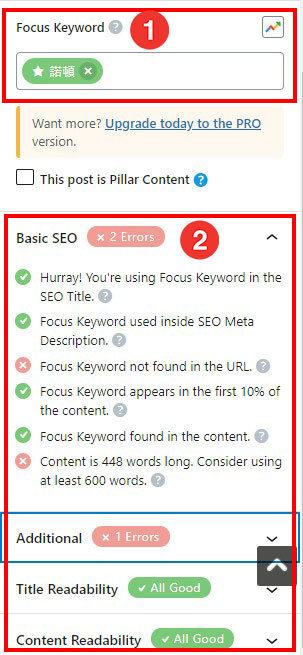
文章标题与网站Title的分隔符号
在WordPress后台左侧的Rank Math外挂底下有许多子选项可以去设定,子选项中有个「Titles & Meta」里的「Separator Character」可以设定在搜寻引擎显示的文章标题与网站Title中间的分隔符号样式。
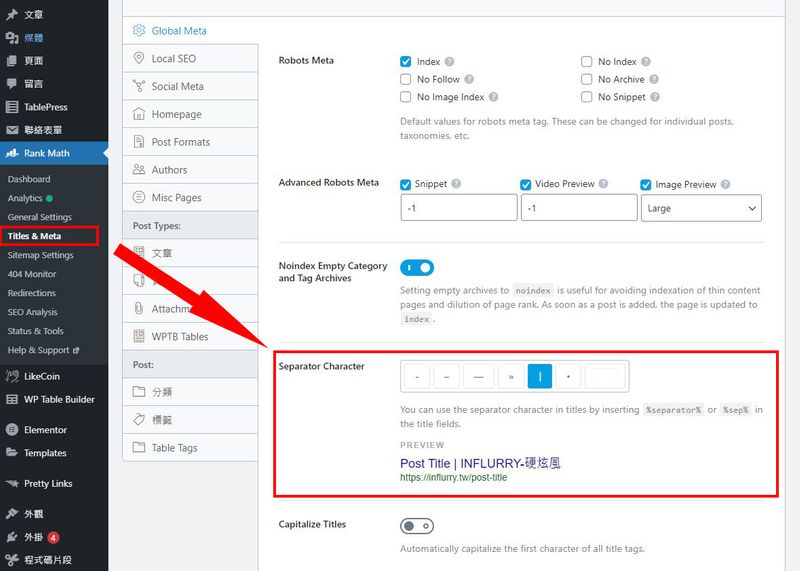
网站SEO分析
Rank Math还有提供一个SEO Analysis功能,可以检测网站整体的SEO分数。
下面也会提示你网站还有哪些地方可以优化,将网站SEO做到更好。
像我的网站刚更换完Rank Math分数是76,我当然也不会止步于此,如果可以也会尽量将SEO分数提升到80、90分以上。
但有可能是因为我是由All in One SEO的设定直接汇入Rank Math。
可能原本All in One SEO的功能本身就没有Rank Math完整,因此将设定转移到Rank Math当然也就不会有很完善的设定汇入到Rank Math中。
例如All in One SEO每篇文章只能设定一个关键字,但Rank Math却能设定5个,那转移过来后当然也只有原本设定的那个关键字,所以只能再去慢慢优化网站整体的SEO。
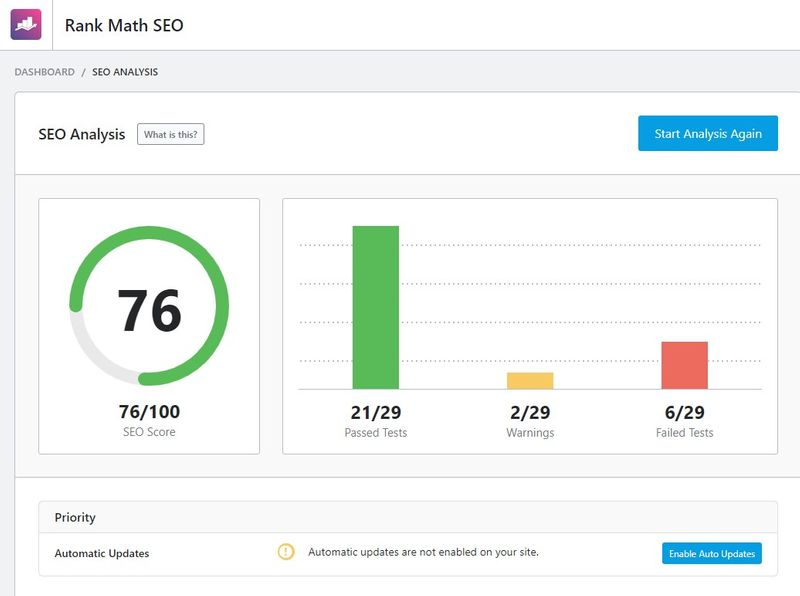
Google Search Console重新提交Sitemap
换完Rank Math后,有一个很重要的步骤要完成,那就是到Google Search Console重新提交一次Sitemap!
那是因为All in One SEO与Rank Math的Sitemap路径不太一样,所以原本All in One SEO提交的Sitemap这时候就会显示「无法撷取」。
不过也有人不会显示无法撷取,有些人换完之后还是显示成功,但就算显示成功,还是建议重新提交一次比较保险。
STEP 1
①Sitemap状态显示「无法撷取」。
②这时候我们将Sitemap后面的路径复制起来。
③在「新增Sitemap」的字段粘贴。
④点选【提交】。
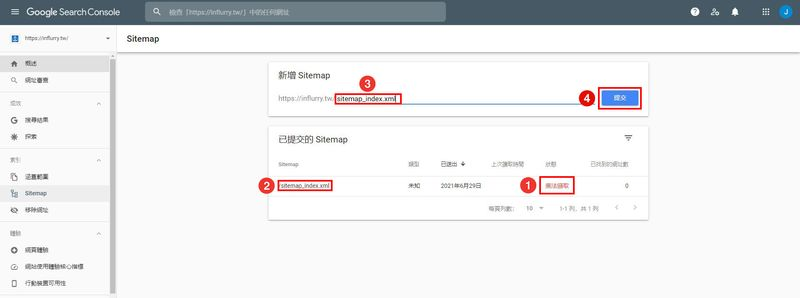
STEP 2
成功提交Sitemap。
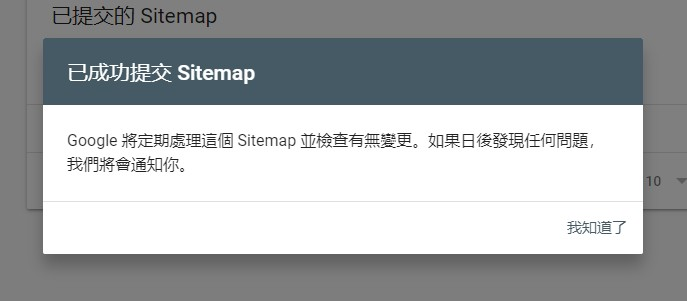
STEP 3
过一下子再来看,果然就恢复啦!
到这边更换Rank Math的所有步骤就全部完成啦!剩下的就是等着我们熟悉这个外挂。
然后尽可能的照着他的建议去优化网站,这样基本上就没什么太大问题啦!
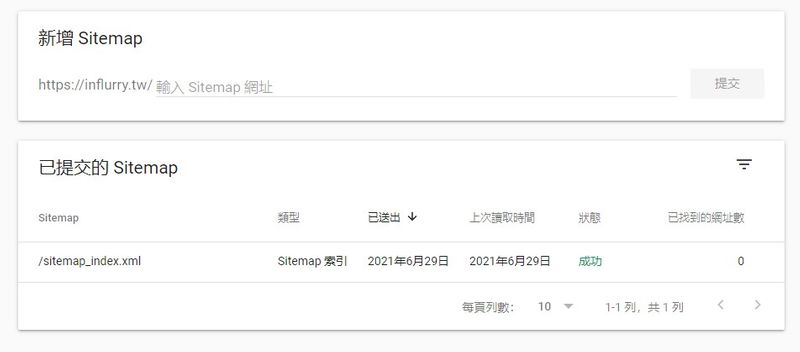
总结
将SEO外挂换成Rank Math后只有一个感想,「为什么我不早点换成Rank Math!」。
All in One SEO虽然好处是有多数的中文界面,操作起来比较方便,但好像也就如此而已。
而Rank Math虽然是全英文界面,但别忘了我们还有Google Chrome帮我们即时翻译,而且Rank Math免费版功能就已经这么完善和强大,有这么厉害的插件,怎么能不用好用呢?
所以简单说,如果你想要简单好用,功能不必多,有就好的话,那么你可以选择All in One SEO或Yoast SEO,但如果你想要功能多、CP值最高的话,那么选择Rank Math准没错!
好啦,这篇就到这里,希望这个更换SEO插件的经验能帮到你!

